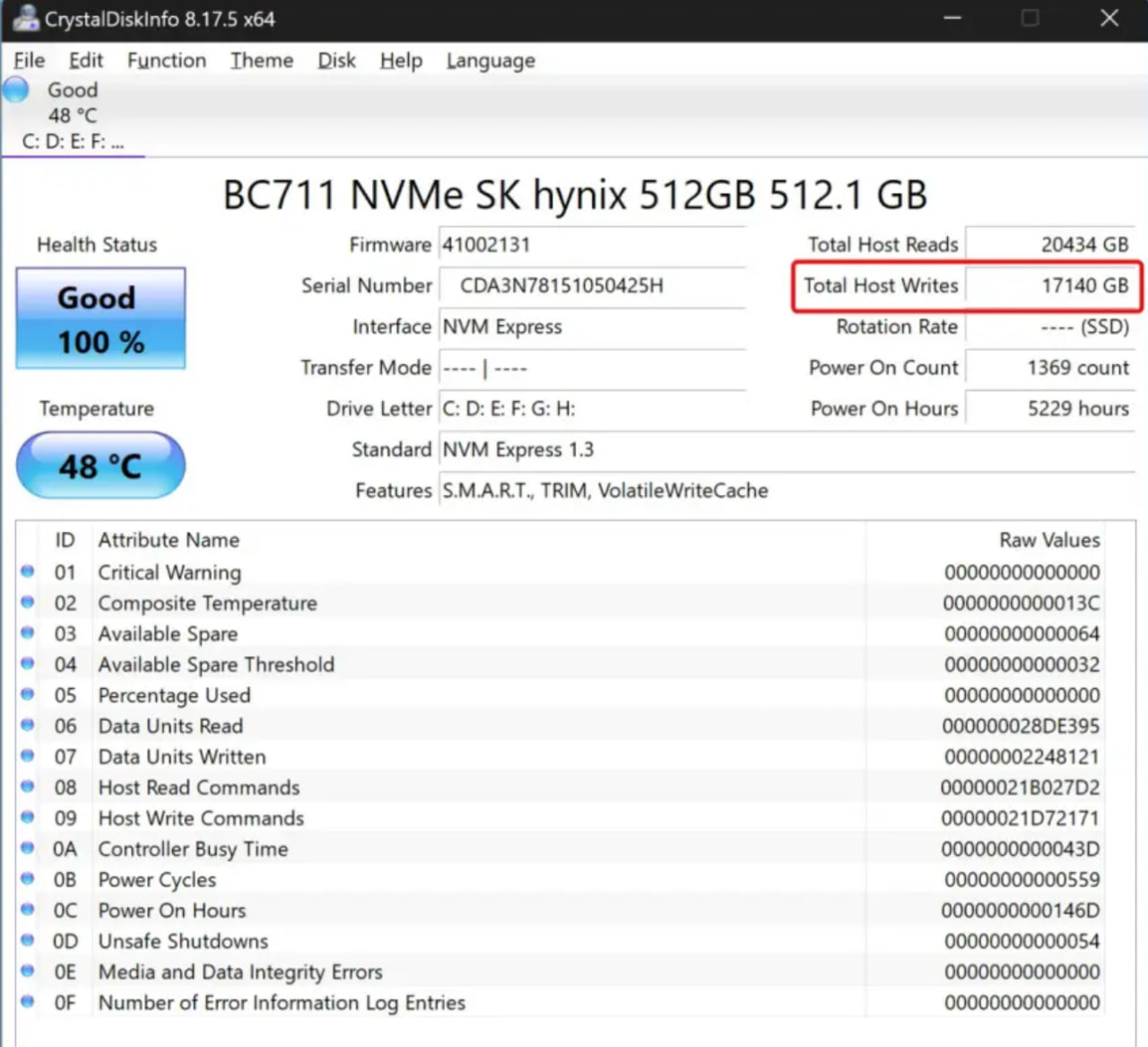Hướng dẫn kiểm tra tuổi thọ ổ cứng Surface cực dễ dàng
Hiện nay, hầu hết các máy Surface đều được trang bị SSD nhờ ưu điểm tốc độ cao, kích thước nhỏ gọn và tiết kiệm năng lượng hơn so với HDD truyền thống. Tuy nhiên, giá thành của SSD thường cao hơn HDD, khiến nhiều người dùng quan tâm đến việc kiểm tra tuổi thọ còn lại của SSD, đặc biệt khi cân nhắc mua các thiết bị đã qua sử dụng.
Bài viết dưới đây sẽ hướng dẫn cách sử dụng công cụ từ bên thứ ba để ước tính tuổi thọ của SSD, do Windows 10 và Windows 11 không tích hợp sẵn tính năng này.
Xem thêm: Giới thiệu chi tiết về ổ cứng WD My Passport SSD
Để kiểm tra tuổi thọ của SSD trên Windows 11 hoặc Windows
- Tìm và tải xuống ứng dụng CrystalDiskInfo. Tham khảo link tải tại đây.
- Sau đó mở ứng dụng và nhấp vào Health Status
- Xem mức % ‘sức khỏe’ của SSD bên dưới mục Health Status
Nếu kết quả hiển thị là “Good”, điều đó có nghĩa là SSD vẫn đang hoạt động ổn định. Ngược lại, nếu kết quả là “Caution”, người dùng nên sao lưu dữ liệu quan trọng để đề phòng trường hợp SSD ngừng hoạt động. Trong trường hợp kết quả là “Bad”, cần nhanh chóng sao lưu dữ liệu và thay thế SSD mới ngay lập tức.
Ở phần Total Host Writes ở góc trên bên trái màn hình, người dùng có thể xem tổng lượng dữ liệu đã được ghi lên ổ SSD. Nếu con số này khoảng 350TB, điều đó cho thấy SSD đã sử dụng khoảng một nửa vòng đời. Trong trường hợp con số gần đạt 700TB, người dùng nên thường xuyên sao lưu dữ liệu và chuẩn bị kế hoạch thay thế ổ mới.
Nếu bạn muốn thay ổ cứng cho Surface hàng chính hãng giá tốt thì hãy liên hệ ngay Đăng Vũ Surface nhé!!
Tham khảo thêm bài viết về ổ SSD: